В Outlook може да отпечатате цяло имейл съобщение, като отворите съобщението и след това изберете Файл > Печат.
Ако само искате да отпечатате една страница или набор от страници, може да направите това чрез диалоговия прозорец "Опции за печат".
Важно: Поради многото налични принтери, не можем да предоставим информация за отстраняване на неизправности при конкретни проблеми с печата – например принтерът не отговаря, изчистване на опашката за печат или случаите, когато Outlook не успее да намери вашия принтер. За информация за отстраняване на неизправности вижте ръководството за вашия принтер или уеб сайта на производителя.
Отпечатване на определена страница на съобщение
Във всяка версия на Outlook може да отпечатате всички нечетни страници или четните страници от опцията Брой страници под Копия в диалоговия прозорец Опции за печат.
Печат на избрани страници
-
В отворено съобщение изберете Файл > Печат > Опции за печат.
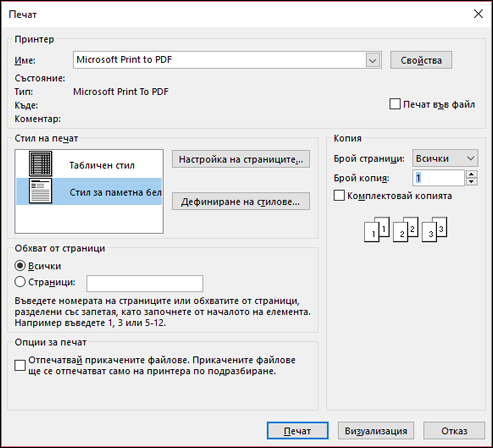
Забележка: Ако използвате Outlook 2010 с мрежов принтер, е възможно прозорецът Печат да се покаже зад прозорците на други приложения.
-
Изберете нужните ви опции за печат. За по-задълбочено описание на тези опции вижте Отпечатване на елементи в Outlook.
-
В Обхват на страници, щракнете върху или въведете определена страница или страници, които искате да отпечатате.
Съвет: За да видите как ще изглежда вашето съобщение отпечатано, най-напред щракнете върху Визуализация. Ако не искате да отпечатате цялото съобщение или списък, това ще ви помогне да определите кои отделни страници да бъдат отпечатани.
-
Щракнете върху Печат.
Отпечатване на фрагмент от съобщение
-
В отвореното съобщение, в раздела Съобщение, в групата Преместване щракнете върху Действия > Други действия и след това върху Изглед в браузър.
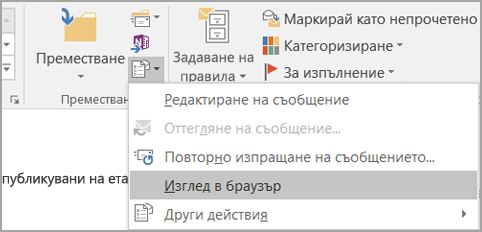
Ако видите предупредително съобщение, щракнете върху OK, за да продължите.
-
В съобщението, което искате да отпечатате, изберете фрагмента, който искате да отпечатате. Изберете текста или друга част от съобщението директно в прозореца на браузъра, а не в прозореца за визуализация на печата.
-
В лентата с инструменти на браузъра щракнете върху стрелката до бутона Печат и след това щракнете върху Печат.
-
В Обхват на страници щракнете върху Избор и след това щракнете върху Печат.










